
Geschrieben von Daniel
Aktualisiert am
19. Juli 2024
·
09:27
Wie installiert man einen TP-Link Archer-Router?
Du hast dir einen TP-Link Archer Router gekauft und freust dich jetzt schon auf deine neue Internetgeschwindigkeit. In diesem Artikel erklären wir in drei Schritten, wie du deinen Router einrichtest. Außerdem haben wir die häufigsten Fragen für dich gesammelt. So kannst du sicher sein, dass du deinen Router optimal nutzt.

Deinen TP-Link Archer Router installieren
Für die Installation benötigst du mindestens ein Ethernet-Kabel. Stelle außerdem sicher, dass du dein Modem und ein Smartphone oder einen PC in der Nähe hast. Schalte dein Modem aus, bevor du beginnst. Dann folge diesen vier Schritten:
- Schritt 1: Finde den besten Platz für deinen Router.
- Schritt 2: Schalte dein Modem aus
- Schritt 3: Verbinde deine Kabel mit dem Router.
- Schritt 4: Überprüfe die Lämpchen an deinem Router.
- Schritt 5: Logge dich in deinen Router ein und richte dein Netzwerk ein.
- Schritt 6: Setze deinen Router zurück, wenn die Installation nicht gelingt.

Schritt 1: Finde den besten Platz für deinen Router
Bevor du den Router installierst, überlegen dir, wo du ihn aufstellen möchtest. Generell gilt, dass du den Router möglichst zentral platzieren solltest. Wenn dein Haus drei Stockwerke hat, solltest du den Router daher vorzugsweise im zweiten Stock aufstellen. Dazu benötigst du möglicherweise ein längeres Ethernet-Kabel, das du zwischen deinem Modem und deinem Router anschließt. Stelle sicher, dass du den Router noch nicht aufhängst, bevor du die Geschwindigkeit in deinem Zuhause getestet hast. Vielleicht möchtest du den Router danach etwas näher an deinem Büro aufhängen.

Schritt 2: Schalte dein Modem aus
Dein Modem muss ausgeschaltet sein, bevor du die Kabel an deine Router anschließt. Auf diese Weise wird dein Modem als Bridge oder Datenübertragungsport neu gestartet. So stört dein Modem deine Router nicht. Wenn du das Modem eingeschaltet lässt, wird dein Internet nicht schneller. In vielen Fällen wird dein Internet tatsächlich langsamer.

Schritt 3: Verbinde deine Kabel mit dem Router
Hänge oder stelle deinen Router mit den Antennen nach oben auf. Verbinde dann das Ethernet-Kabel deines Modems mit dem WAN-Anschluss deines Routers. Dies ist der orangefarbene Ethernet-Port. Starte dann dein Modem neu und verbinde das Netzteil mit deinem Router. Warte dann einige Minuten, bis die Betriebsanzeige konstant leuchtet.
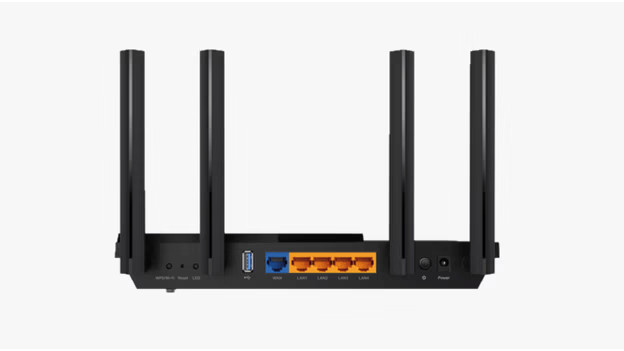
Schritt 4: Überprüfe die Lämpchen an deinem Router
Das Power-Lämpchen leuchtet jetzt. Rechts davon siehst du 3 weitere Lämpchen, die ebenfalls ständig leuchten müssen. Wenn die Lämpchen der 2,4-GHz- und 5-GHz-Anzeige aus bleiben, halte die WPS-Taste 5 Sekunden lang gedrückt. Das letzte Licht zeigt an, ob die Verbindung zu deinem Modem gut ist. Wenn dieses Lämpchen orange bleibt, kommen keine Daten deines Modems an. Wende dich in diesem Fall bitte an deinen Anbieter.

Schritt 5: Logge dich in deinen Router ein und richte dein Netzwerk ein.
Du verbindest nun dein erstes Gerät mit deinem Router, damit du es einrichten kannst. Lade die Tether-App im App Store oder über Google Play herunter. Drücke dann in der App auf die Schaltfläche „+“ und wähle „Router“ und dann „WLAN-Router“. Folge nun den Anweisungen. Du kannst auch einen Webbrowser verwenden. Verbinde dann dein Gerät mit einem Netzwerkkabel oder wähle den Namen deines Routers in deinen WLAN-Einstellungen. Den Namen deines Routers findest du auf dem Aufkleber unter deinem Router. Gehe nun zu tplinkwifi.net, erstelle ein Konto und folge dann den Einstellungen. Du kannst dann andere Geräte verbinden, indem du den Namen deines WLANs und dein Passwort eingibst.

Schritt 6: Setze deinen Router zurück, wenn die Installation nicht gelingt.
Kann dein Gerät immer noch keine Drahtlosverbindung zu deinem Router herstellen? Verbinde dein Gerät mit einem Netzwerkkabel an einem der LAN-Anschlüsse deines Archer. Überprüfe auch noch einmal, ob die ersten 4 Lämpchen deines Routers immer noch ununterbrochen leuchten. In diesem Fall kannst du deinen Router mit der Reset-Taste erneut zurücksetzen. Diese Taste befindet sich auf der Rückseite deines Routers. Die kleine Schaltfläche findest du direkt unter der WPS-Taste.
